La página volverá a cargarse después de modificar este control

Utilizar un filtro para cambiar el aspecto de una foto en Fotos en el Mac
Puedes conferir a tus fotos un aspecto especial utilizando uno de los filtros ajustables disponibles en Fotos.
Nota: También puedes aplicar filtros a vídeos. Consulta Modificar y mejorar un vídeo.
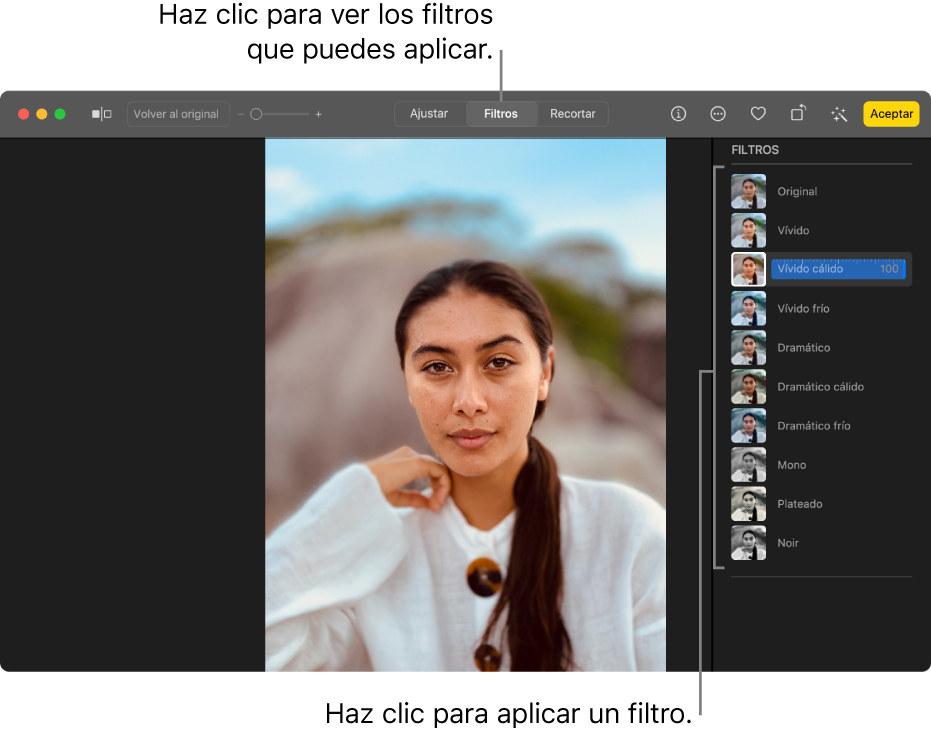
En la app Fotos
 del Mac, haz doble clic en una foto y, a continuación, haz clic en Edición en la barra de herramientas.
del Mac, haz doble clic en una foto y, a continuación, haz clic en Edición en la barra de herramientas.Haz clic en Filtros en la barra de herramientas.
Consejo: Para ver rápidamente los filtros mientras editas la foto, pulsa la tecla F.
Haz clic en el filtro que desees y, a continuación, haz clic o arrastra el regulador para ajustar el aspecto del filtro.
Tus cambios se guardarán automáticamente, a menos que hagas clic en Editar > Deshacer o en el botón “Volver al original”.